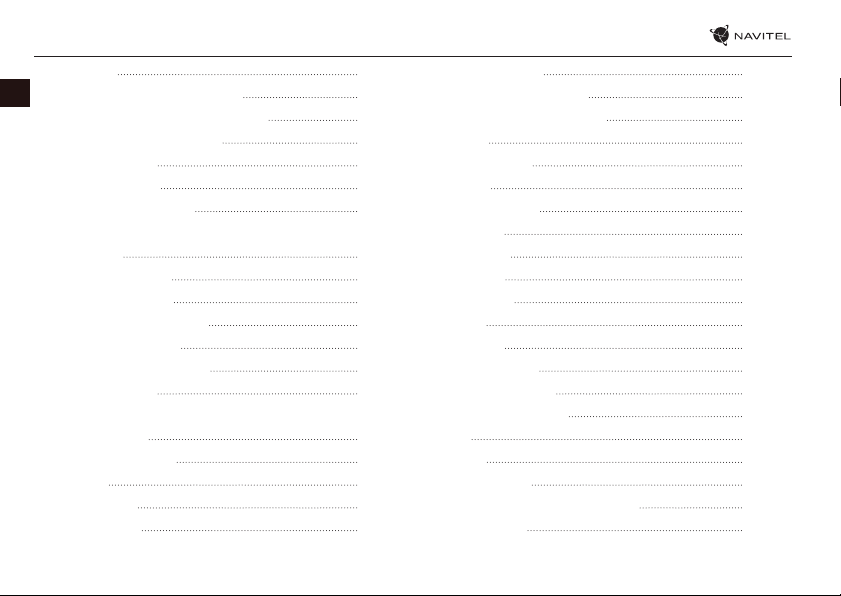UŽIVATELSKÁ PŘÍRUČKA — T757 LTE | 5
CZ
Používání zařízení ve vozidle
Držák na čelní sklo
Opatrně volte, kam držák umístíte. Neumisťujte držák na čelní sklo tak, že by mohl omezovat výhled řidiče. Pokud má čelní sklo
vozidla zabudované vyhřívání nebo UV ochranu, může být kvalita příjmu signálu nižší než obvykle.
Nastavení držáku na čelní sklo
Nejprve odstraňte ochrannou fólii zpřísavného držáku. Poté zvolte vhodné místo pro uchycení držáku. Ujistěte se, že prostor je
očištěn od prachu, nečistot a vlhkosti, a poté upevněte přísavný držák na čelní sklo. Za běžných podmínek přísavný držák drží
zařízení bezpečně. Nicméně pokud ho necháte připevněný přes noc, pevnost uchycení se může snížit vdůsledku kondenzace
vlhkosti způsobené poklesem teploty. Ztohoto důvodu, aby bylo předejito poškození zařízení a držáku, doporučujeme odstranit
zařízení a držák zčelního skla.
Bezpečnostní informace
• Nerozebírejte ani sami neopravujte zařízení. V případě poruchy zařízení se obraťte na servisní středisko.
• Přípustná teplota okolního prostředí v provozním režimu: -10 až +40 °С. Skladovací teplota: +5 až +55 °C. Relativní vlhkost: 5 %
až 90 % bez kondenzace (25 °C).
• Udržujte zařízení mimo dosah ohně, zabráníte tak výbuchu či požáru.
• Nevystavujte přístroj fyzickým nárazům.
• Výrobce není zodpovědný za poškození displeje uživatelem.
• Zabraňte kontaktu zařízení se zdroji elektromagnetického záření.
• Nepoužívejte k čištění zařízení chemikálie ani čistící prostředky; vždy před čištěním zařízení vypněte.
• Používejte pouze příslušenství schválené výrobcem.